电脑总不关机设置遇到问题?如何正确设置?
- 家电经验
- 2025-03-23
- 12
- 更新:2025-03-13 20:44:31
在电脑操作过程中,尤其是对于经常需要保持连续作业的用户而言,正确设置电脑使其在特定情况下不自动关机显得尤为重要。但是,有时候用户可能遇到设置不生效或者无法设置的问题。本文将详细引导您完成电脑不关机设置的正确步骤,以及解释常见问题的解决方法。
一、了解不关机的重要性
在深入了解如何设置之前,我们需要认识到电脑保持开机状态的重要性。在执行长时间的下载任务、更新操作系统、后台数据备份等场景下,若电脑意外关机可能会导致数据丢失或任务失败。

二、电脑不关机设置方法
1.利用Windows系统功能
Windows操作系统提供了一个简单的解决方案——“始终打开”电源选项。这可以通过以下步骤完成:
进入“控制面板”并选择“硬件和声音”下的“电源选项”。
点击左侧的“选择电源按钮的功能”,然后选择“更改当前不可用的设置”。
在“关闭显示器”和“使计算机进入睡眠状态”下拉选项中,选择“从不”。
2.使用任务计划程序
若需要在特定时间或满足特定条件时保持电脑开机状态,可以通过任务计划程序进行设置:
打开“任务计划程序”,在右侧选择“创建基本任务…”或“创建任务…”。
按向导输入任务名称和描述,点击“下一步”。
选择触发器,例如“时间”或“事件”。
完成操作条件设置后,在“操作”中选择“启动程序”,并选择一个始终运行的程序(如记事本)。
勾选“在用户登录时启动”完成设置。
3.在BIOS中设置
对于一些特定情况,比如需要电脑在断电后自动重新开机,需要进入BIOS进行设置:
重启电脑,在启动过程中按下F2、Del或其他指定键进入BIOS设置界面。
寻找与电源管理相关的选项,可能会称呼为“ACPI设置”或“电源恢复”等。
在相应选项中,选择“PowerOnByRTCAlarm”或类似的项目,并设置时间。
保存更改并退出BIOS。
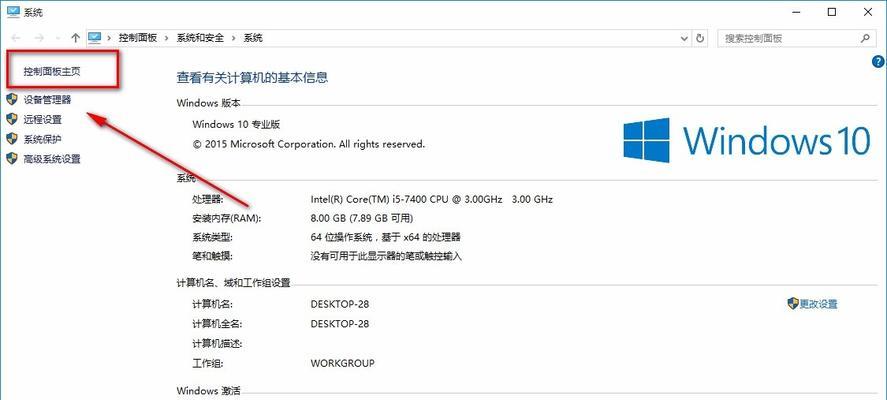
三、常见问题及其解决方法
1.设置不生效
如果发现上述方法中设置不生效,首先建议检查电脑是否有系统更新未安装,或者电源管理驱动是否有问题。有时,重新安装或更新这些驱动可以解决问题。
2.电脑虽然不关机但休眠
电脑虽然被设置了不自动关机,但可能会进入休眠状态。为解决此问题,需要在电源选项中禁用休眠功能。具体步骤为:
在“电源选项”中选择“更改计划设置”。
点击“更改高级电源设置”。
展开“睡眠”选项,将“休眠”下的所有选项设置为“禁用”。
3.电脑在特定时间自动关机
对于需要电脑在特定时间自动开关机的用户,推荐使用任务计划程序创建“开机”和“关机”任务。
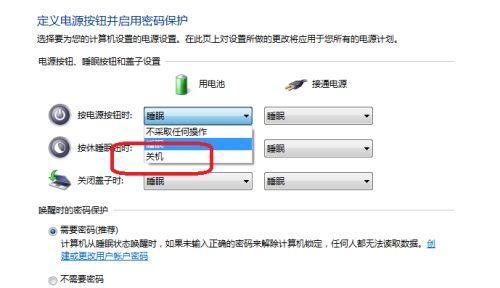
四、注意事项与维护
1.注意电源管理
即使我们设置了电脑不自动关机,仍然需要注意电源管理,合理使用电源计划,避免无谓的能耗。
2.持续运行的风险
长时间不断电运行可能会加速电脑硬件老化,建议定期重启电脑,以便进行必要的系统维护和硬件散热。
3.系统数据备份
在进行任何设置调整之前,建议先备份重要数据,以防系统异常导致数据丢失。
五、结论
通过以上步骤,您可以轻松地设置电脑在特定条件下始终不自动关机。若设置过程中遇到任何问题,本文也提供了解决方案,并强调了一些使用中需要注意的事项。希望您按照这些指导,能够享受到一个稳定且高效的电脑使用体验。











